Excel oferă o modalitate de a crea intervale de nume pentrucelulele selectate. Dar, uneori, este nevoie disperată de a selecta celulele de date non-contigu, decât de a selecta celule adiacente între ele. Excel vă permite, de asemenea, să selectați celule neconjugate (constând din două sau mai multe intervale) pentru a le oferi un singur interval de nume. Acest fenomen este, de asemenea, denumit interval de nume pentru selecția multiplă. Deci, dacă încercați să aplicați aceeași formatare, pentru celulele prezente în locații diferite sau aplicați o formulă folosind locații diferite, atunci selecția non-contiguă vă poate ajuta. În această postare, vom încerca o selecție multiplă de celule pentru a le oferi un interval de nume și vom încerca să arătăm cum poate fi productiv pentru fișa dvs. de date cu o simplă ilustrație.
Lansați Excel 2010 și deschideți o fișă tehnică pe caredoriți să selectați intervale neconjugate. De exemplu, am inclus o fișă tehnică în care dorim să selectăm intervale (care nu cuprinde celulele adiacente).
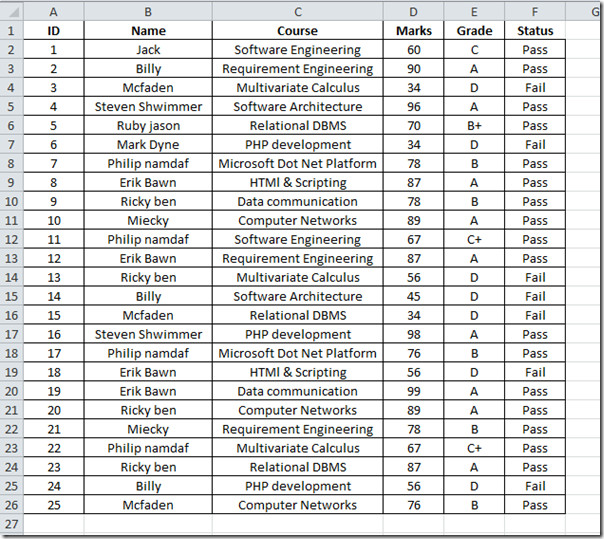
Pentru a începe, trebuie să selectăm fiecare curs din Curs camp. Vrem să știm că câți studenți au urmat același curs și suma notelor obținute de studenți în același curs.
După cum ați observat asta, numele cursurilor sunt dispersate în Curs câmp, nu sunt adiacente între ele. Așadar, trebuie să selectăm apariția fiecărui nume de curs din tabel și să facem o categorie, dându-i un interval de nume adecvat.
Vom începe de la subiect Inginerie software în Curs camp. Pentru selectare multiplă, apăsați tasta Ctrl de pe tastatură și începeți să selectați celulele. Acum dați acestei selecții un nume, denumit interval de nume, introducând numele în partea stângă sus a foii de lucru Excel, așa cum se arată în imaginea de mai jos. Am specificat intervalul de nume software-ul pentru selecție.
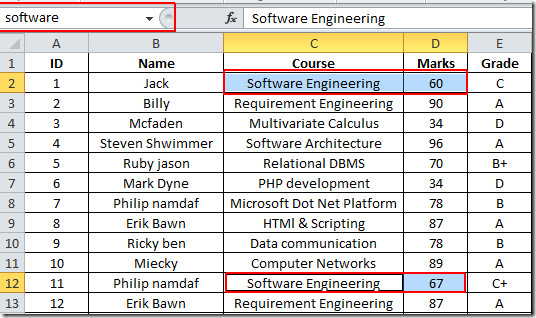
Acum urmează aceeași procedură pentru subiecții rămași, selectează-i din mai multe rânduri și dă-i numele adecvat.
Pentru verificarea intervalelor de nume, pe Acasă fila, faceți clic pe Mergi la.
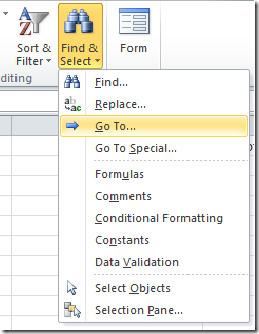
Se va crea Mergi la dialog, am creat intervale de nume pentru subiecți și notele corespunzătoare ale acestora. Vom verifica intervalul de nume Baze de date pentru DBMS relațional subiect în domeniul Cursului. Clic O.K a continua.
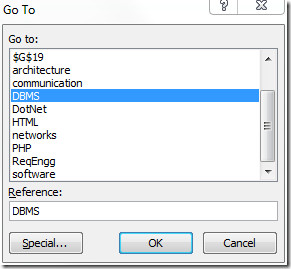
La clic, vor fi selectate aparițiile relației DBMS împreună cu marcajele.
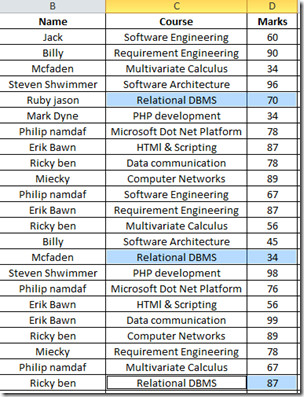
Acum dorim să utilizăm selecția non-contiguă într-un mod mult mai productiv. Realizați un nou tabel în aceeași foaie, așa cum se arată în imaginea de mai jos.
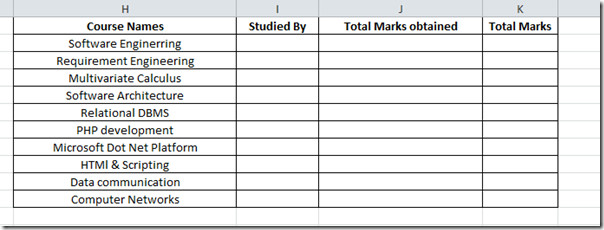
Vom pulsa datele din celule folosind intervale de nume. În primul rând al Studiat de camp, vom număra câți studenți au susținut acest curs. Pentru aceasta, trebuie să utilizăm funcția COUNT.
După cum puteți vedea în imaginea de mai jos, adăugăm formula în primul rând al coloanei Studied By, C2: C26 este domeniul câmpului Curs. Numărăm elemente software-ul gama de nume încapsulează.
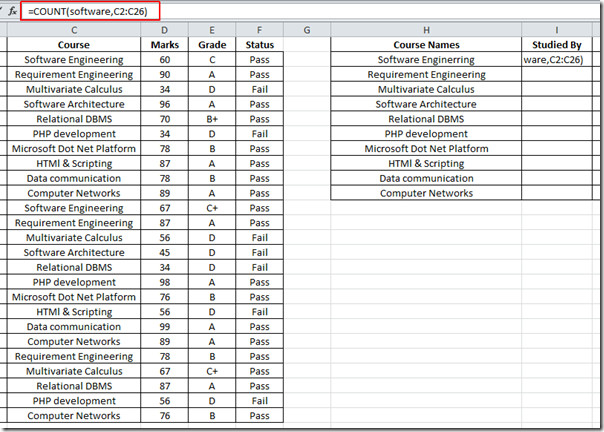
Va evalua câți studenți au susținut acest curs.
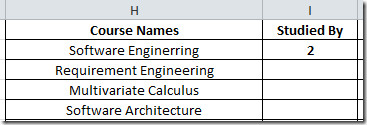
Acum aplicați-l pe câmp, dar modificați intervalul de nume, care a fost selectat pentru fiecare curs. Va arăta că câți studenți au studiat cursurile.
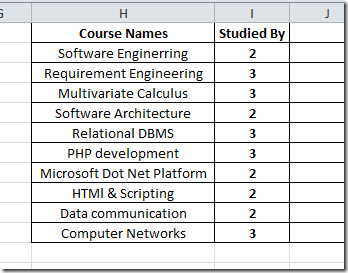
Acum vom evalua suma notelor obținute de studenți la un subiect specificat. Pentru asta vom scrie o formulă simplă SUM, cu interval de nume ca parametru.
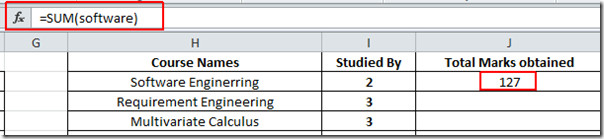
Aplicați-l pe câmp, furnizând intervalul de nume corespunzător al subiectului. Acum vom calcula notele totale. Pentru aceasta vom multiplica valoarea celulelor la locație I2 (conține de câte ori a fost studiat de studenți) cu 100, deoarece fiecare curs poartă 100 de note.
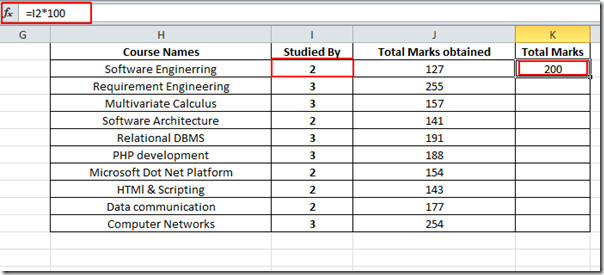
Acum aplicați-l peste Total mărci câmp, prin glisarea semnului plus de la sfârșitul celulei spre partea de jos a câmpului, așa cum se arată în imaginea de mai jos.
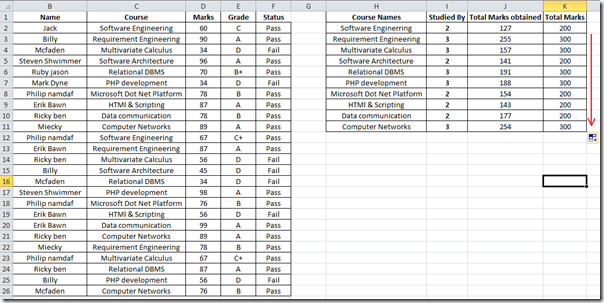
De asemenea, puteți consulta ghidurile revizuite anterior cu privire la funcția HLOOKUP în Excel 2010 și funcția COUNTIF în Excel.













Comentarii